Jei norite efektyviau tvarkyti savo kasdienes užduotis, „Notion“ yra viena geriausių programų šiam darbui. Galite naudoti jį savo „iPhone“ ir „iPad“ be problemų, bet ar žinojote, kad jame taip pat yra „Mac“ programa?
Susiję skaitymai:
- Geriausios produktyvumo programos, skirtos iPad
- Geriausios iPad programos kolegijos studentams
- Geriausios „Mac“ programos kūrybingiems profesionalams
- Kaip naudoti „Keynote“ sistemoje „Mac“: išsamus vadovas
- Ar „MacBook“ turėtumėte naudoti ekrano apsaugą?
Nors negalite atsisiųsti „Notion“ tiesiai iš „App Store“ savo „Mac“ kompiuteryje, galėsite tai padaryti iš „Notion“ svetainės. Tačiau taip pat galite naudoti platformą „Safari“ arba bet kurioje jūsų pageidaujamoje žiniatinklio naršyklėje.
Šiame straipsnyje parodysime, kaip efektyviau naudoti „Notion“ savo „Mac“. Taigi, nieko daugiau negalvodami, pradėkime.
Ar „Notion“ turi programą „Mac“ vartotojams?
Nors tai šiek tiek sudėtingiau rasti nei daugelis programų jūsų kompiuteryje, „Notion“ turi atskirą „Mac“ programą. Tačiau, kaip pastebėsite, jei jau bandėte jos ieškoti, negalite atsisiųsti „Notion“ programos iš „App Store“.
Vietoj to turėsite apsilankyti „Notion“ svetainėje. Ten turėsite galimybę atsisiųsti konkrečią programą savo „Mac“ kompiuteriui. Turite dvi parinktis; Galite atsisiųsti „Notion“, skirtą įrenginiams su „Intel“ procesoriumi, arba padaryti tą patį „Apple“ silicio kompiuteriams.
Pasirinkę jums tinkamą parinktį, turėsite atlikti tik kelis papildomus veiksmus. Kai jie bus baigti, prisijunkite prie savo paskyros ir toliau naudokite ją taip, kaip darytumėte savo išmaniajame telefone ar žiniatinklio naršyklėje.
Atsisiųskite „Notion“, skirtą „Mac“.
Jei nenorite atsisiųsti „Notion Mac“ programos, visada galite eiti į notion.so ir prisijungti prie savo paskyros.
Kaip efektyviau naudoti sąvoką „Mac“.
Dabar, kai žinote savo „Notion“ naudojimo „Mac“ sistemoje parinktis, pažiūrėkime, kaip tai padaryti efektyviau. Žemiau yra keletas geriausių patarimų, kaip išnaudoti visas šios platformos galimybes.
Atsisiųskite programą
Tai gali atrodyti paprasta, tačiau geriausias būdas naudoti „Notion“ su minimalia trintimi yra atsisiųsti programą. Žinoma, kiekvieną kartą, kai norite ją naudoti, galite pereiti prie žiniatinklio versijos, tačiau norint tai padaryti, reikia atidaryti naršyklę ir įvesti adresą.
„Mac“ skirta „Notion“ programa yra patogi vartotojui, todėl įdiegę programą susidursite su labai nedaug problemų. Be to, jūsų užrašai ir puslapiai vis tiek bus sinchronizuojami visuose įrenginiuose, todėl vėliau galėsite tęsti ten, kur baigėte kitame įrenginyje.
Taip pat galite laikyti „Notion“ programą savo doke, kad galėtumėte lengvai pasiekti, kai tik jos reikia.

Kartais galite rasti straipsnį, kurį, jūsų manymu, būtų įdomu perskaityti ar panaudoti tyrimo tikslais. Tačiau tai taip pat gali būti netinkamas laikas išsamiau išnagrinėti. Nors galite nukopijuoti ir įklijuoti svetainės nuorodą į „Notion“, yra ir paprastesnis būdas.
Nors negalite atsisiųsti „Notion“ tiesiai iš „App Store“ savo „Mac“ kompiuteryje, galite atsisiųsti „Notion Web Clipper“. Kai tai padarysite ir įgalinsite priedą, naudosite jį „Safari“ ir kitose žiniatinklio naršyklėse.
Pridėję „Notion Web Clipper“ plėtinį, galite jį spustelėti, kad išsaugotumėte tinklalapius „Notion“. Galite pasirinkti konkretų sąvokos puslapį, kuriame norite, kad jis būtų rodomas, ir tinkinti pavadinimą. Kai tai padarysite, galėsite vartoti to puslapio turinį jums tinkamu laiku.
Atsisiųskite „Notion Web Clipper“, skirtą „Mac“.
Naudokite jungčių pridėjimo funkciją

Be „Notion“, dirbdami su „Mac“ tikriausiai naudojate įvairias kitas programas. Pavyzdžiui, galite naudoti „Slack“ bendrauti su kitais, o „Trello“ gali būti jūsų pageidaujamas projektų valdymo įrankis. Jei norite integruoti savo programas, galite tai padaryti naudodami „Notion Mac“ programą.
„Notion“ galite prijungti kelias trečiųjų šalių platformas. Pavyzdžiui, „Slack“, „Asana“ ir „GitHub“. Taip pat galite prijungti „Zoom“, „Dropbox“, „Google“ diską ir daugelį kitų.
Norėdami prijungti naujas programas prie „Notion“, eikite įNustatymai ir nariai viršutiniame kairiajame kampe. Tada pasirinkite Mano ryšiai > Rodyti viską. Suradę programą, kurią norite integruoti su „Notion“, paspauskite mėlyną mygtuką >Prisijungti parinktis po jos piktograma.
El. pašto pranešimų nustatymas
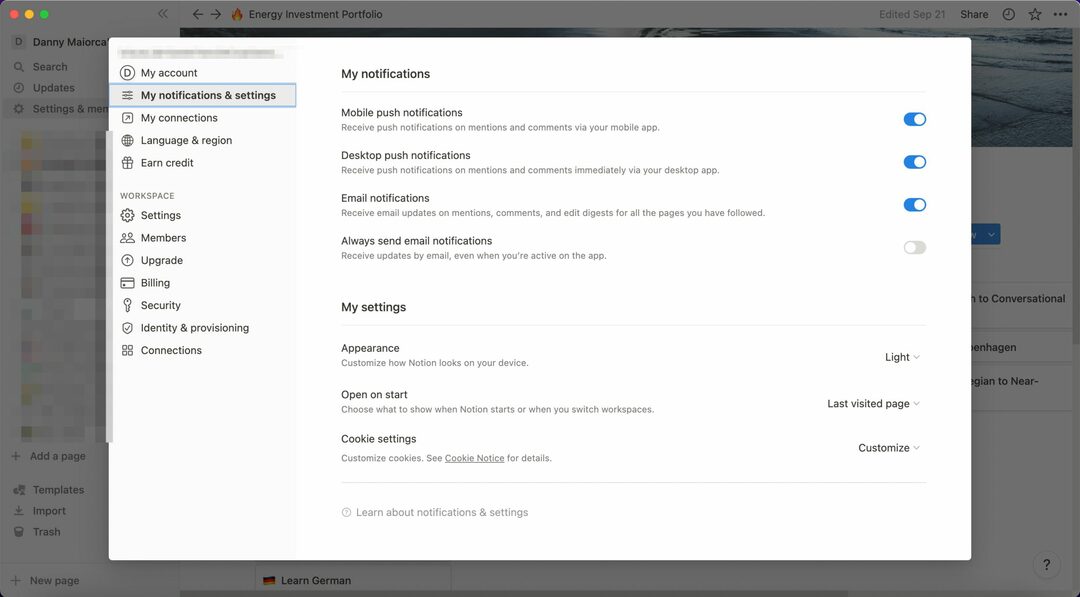
Nors tikriausiai atidarysite „Notion“, kad sukurtumėte ir pridėtumėte prie puslapių, kai manote, kad tai būtina, galbūt norėsite būti informuoti, kai viskas pasikeis. Jei dirbate su kitais žmonėmis vienoje darbo vietoje, tai ypač aktualu.
El. pašto pranešimų nustatymas programoje „Notion“ yra labai paprastas. Atidarę programą „Notion“, eikite į Nustatymai ir nariai vėl. Dalyje Mano pranešimai perjunkite Pranešimai el. paštu slankiklis įjungtas.
Įjungus el. pašto pranešimus, „Notion“ praneš jums, kai kiti jus paminės arba pridės komentarų. Taip pat juos gausite už įvairius kitus veiksmus; jei norite ir toliau gauti el. laiškus, kai naudojate programą, perjunkite Visada siųskite pranešimus el. paštu įjungta.
Parsisiųsti šablonus

„Notion“ šablonus galite naudoti „iPhone“ arba „iPad“, tačiau jie gali būti dar naudingesni, kai tai darote „Mac“. Ieškodami „Notion“ šablonų, juos rasite keliose kategorijose, įskaitant platų pasirinkimą, kuris jums bus patogus, jei esate laisvai samdomas darbuotojas.
Kitos kategorijos, kurios jums gali būti naudingos:
- Rinkodara
- Dizainas
- Išsilavinimas
- Sveikata ir sveikata
Nors daugelis „Notion“ šablonų yra nemokami, taip pat rasite kai kurių – tiek atskirų, tiek didesnių – už kuriuos reikia mokėti.
Norėdami naudoti šabloną, spustelėkite tą, kurį norite naudoti. Atsižvelgdami į tai, ar jums reikia už tai mokėti, ar ne, pasirinkite Pasikartojantis šablonas arba Pirkimo šablonas. Pridėję juos prie „Notion“, galite naudoti šiuos šablonus, kaip norite.
Sukurkite tinkintą domeną

Kai sukuriate darbo sritį „Notion“, programa suteiks jums numatytąjį domeną. Bet jei norite, kad jis būtų labiau atpažįstamas, galite lengvai pritaikyti jį pagal bet ką.
Jei norite sukurti pasirinktinį domeną „Notion“, viskas, ką jums reikia padaryti, tai eiti į Nustatymai ir nariai. Ten galite pereiti į nustatymus; tai rasite žemiau .
Pagal Domenas, įveskite pavadinimą, pagal kurį norite koreguoti savo darbo sritį. Jei galėsite naudoti pasirinktą domeno pavadinimą, šalia jo pamatysite žalią varnelę su Galima. Spustelėkite Atnaujinti, kad užbaigtumėte procesą.
Pažymėkite vartotojus ir puslapius
Kai naudojate „Notion“ su kitais žmonėmis, norėsite, kad darbo vieta nebūtų pernelyg sudėtinga naršyti. Laimei, nesunku užtikrinti, kad vartotojai rastų kelią į puslapius, kuriuos jie turėtų pasiekti; galite lengvai juos pažymėti.
Jei norite pažymėti vartotoją „Notion“ sistemoje „Mac“, jums tiesiog reikia klaviatūroje įvesti @. Po to parašykite jų vardą. Tą patį galite padaryti su puslapiais, o procesas yra identiškas.
Lengviau pridėkite blokus
Be esamų puslapių žymėjimo, galite lengvai pridėti skirtingus blokus prie tų, kuriuos kuriate. Sąvoka leidžia pridėti pastraipas, paantraštes, lenteles ir daug daugiau.
Nors galite pasirinkti + mygtuką ir norimą pridėti vienetą, tai ne visada yra lengviausia parinktis. Vietoj to, prieš pasirenkant, ką norite įtraukti, įvesti / yra daug paprasčiau.
Įvedę / pamatysite slenkamą meniu ir ten bus visos jūsų parinktys.
Pridėkite narių prie savo sąvokos darbo srities
Šiame straipsnyje daug kalbėjome apie bendradarbiavimą su kitais „Notion“ sistemoje „Mac“. Tačiau kol kas nematėte, kaip į savo darbo sritį įtraukti kitų narių. Taigi, supratome, kad dabar būtų tinkamas metas tai pakeisti.
Pagal Nustatymai ir nariai, eikite į Nariai > Pridėti narių. Čia galite įtraukti kitus į savo darbo sritį.
Atminkite, kad norėdami atlikti šį veiksmą turėsite naujovinti į komandos prenumeratą, o tai kainuos 8 USD vienam vartotojui per mėnesį.
Eksportuokite savo puslapius į „Mac“.

Jei norite peržiūrėti savo puslapius ne „Notion“, galbūt lengviausias būdas tai padaryti yra eksportuoti juos kaip PDF. Šiuos PDF failus galite naudoti įvairiais atvejais, pvz., sudarydami sutartis, jei esate laisvai samdomas darbuotojas.
Galite eksportuoti „Notion“ puslapius „Mac“ įvairiais formatais, tačiau PDF yra geriausias daugeliu atvejų.
Norėdami eksportuoti puslapį PDF formatu naudodami Notion for Mac, eikite į trijų taškų piktogramą viršutiniame dešiniajame kampe. Čia galite pasirinkti PDF šalia Eksporto formatas variantas. Tinkinkite likusias parinktis, jei manote, kad to reikia prieš pasirinkdami mėlyną spalvą Eksportuoti mygtuką.
„Notion“ yra patogus produktyvumo įrankis visiems įrenginiams, net jei negalite atsisiųsti „Mac“ skirtos programos
Suvokimas „Mac“ yra puikus, jei norite geriau valdyti savo darbo eigą. Galite naudoti žiniatinklio naršyklės versiją, tačiau daugeliu atvejų geriau atsisiųsti programą. Nepaisant to, dauguma mūsų paminėtų funkcijų yra prieinamos abiem versijoms – vėliau galėsite pasiekti savo užrašus keliuose įrenginiuose.
Nuo šablonų atsisiuntimo iki pranešimų nustatymo ir tinkintų domenų kūrimo, „Notion“ siūlo daug vartotojams, norintiems padidinti savo produktyvumą. Išbandykite šiuos patarimus ir sužinokite, ar jie padės jums tapti efektyvesniais.

Danny yra laisvai samdomas rašytojas, kuris „Apple“ produktus naudoja daugiau nei dešimtmetį. Jis rašė kai kuriems didžiausiems technologijų leidiniams žiniatinklyje ir anksčiau dirbo vidiniu rašytoju, prieš kurdamas savo maršrutą. Danny užaugo JK, bet dabar rašo apie technologijas iš savo Skandinavijos bazės.